Word2010标尺功能的使用技巧。
1、首行缩进:在文章段落中,我们常常需要首行缩进2个字符,这个效果可以利用标尺功能轻松实现。首先,我们选中要操作的文本,然后拖动标尺左边的倒三角滑块,把文章每一段的首行缩进到我们想要的位置。
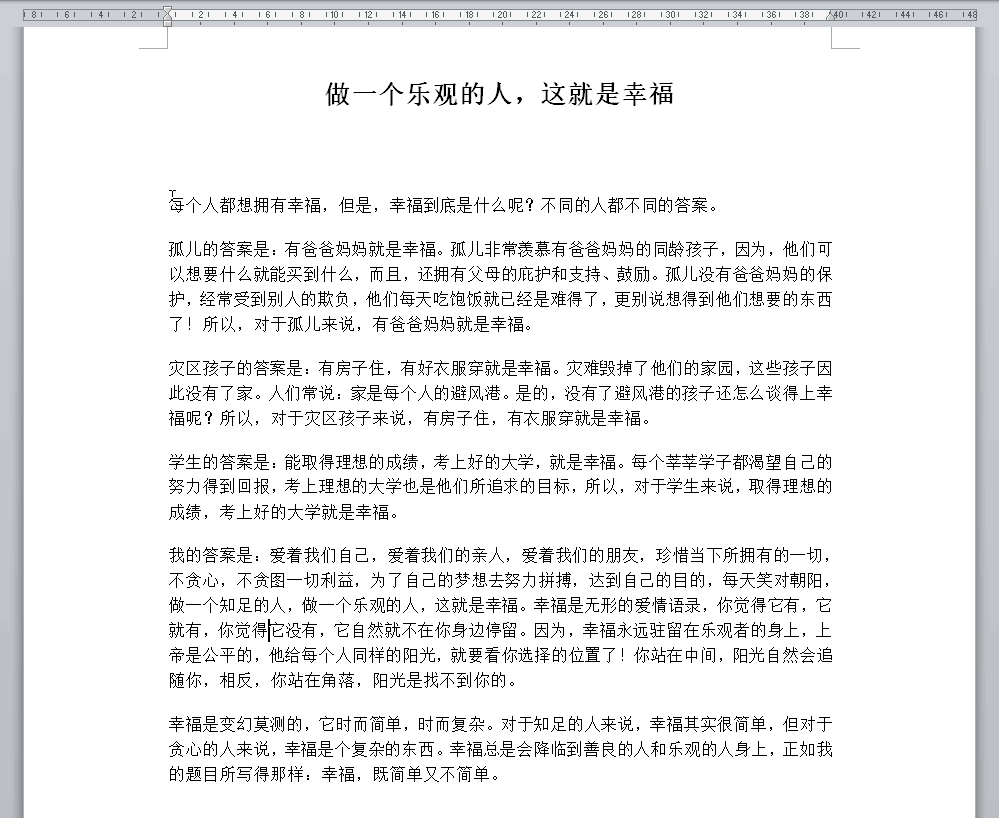
2、悬挂缩进:选中我们要操作的文本,拖动标尺左边的正三角滑块,把文章每一段除去首行以外的文本缩进到我们想要的位置。
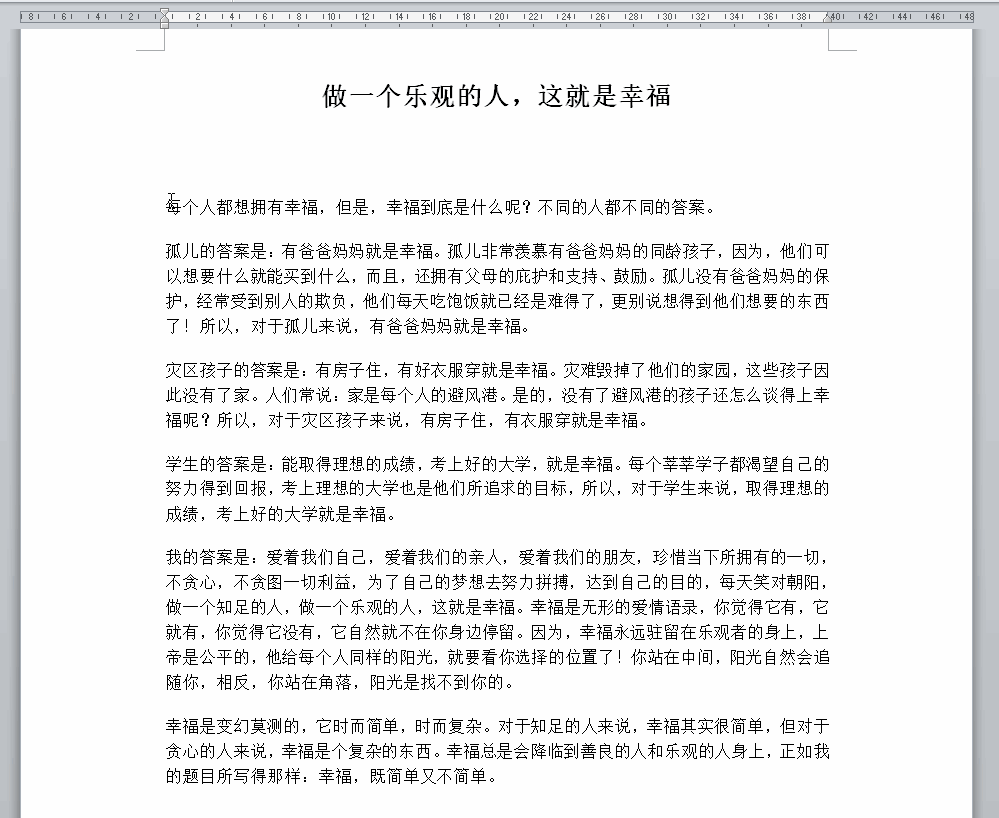
3、左缩进:该操作可以设置文本的左边界。首先,选中我们要操作的文本,然后拖动标尺左边的小方块滑块,把文章整体向右边移动。
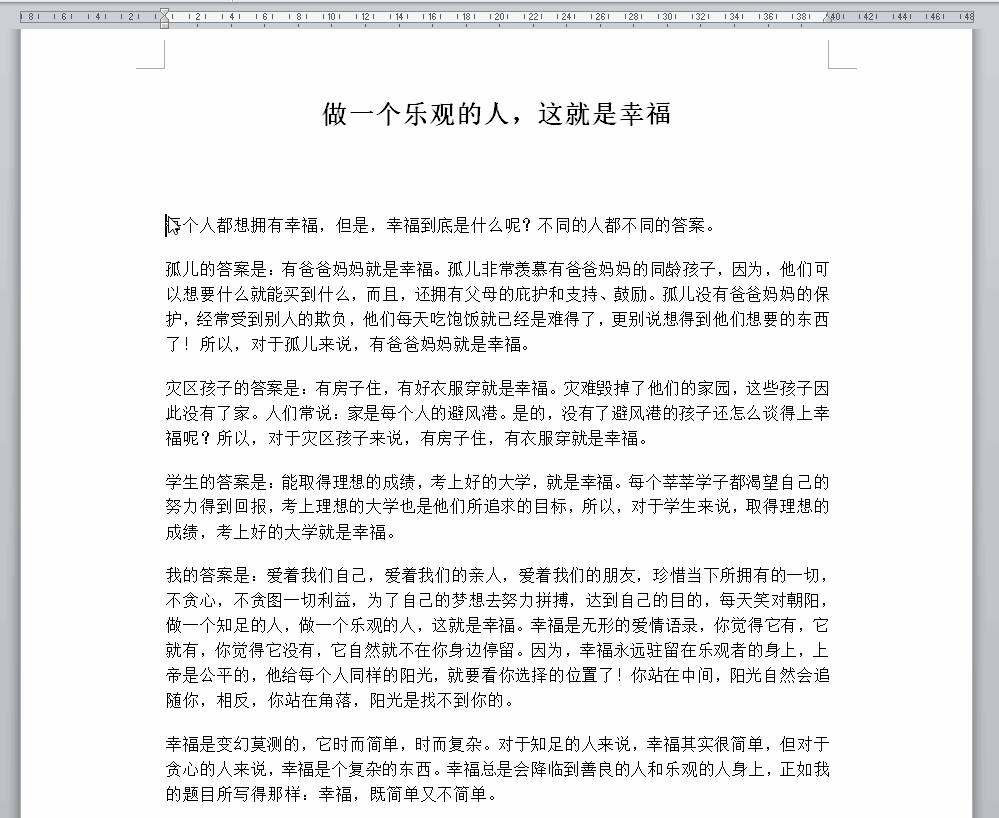
4、右缩进:该操作可以设置文本的有边界。首先,选中需要操作的文本,然后拖动标尺右边的正三角滑块,把文章整体向左边移动。
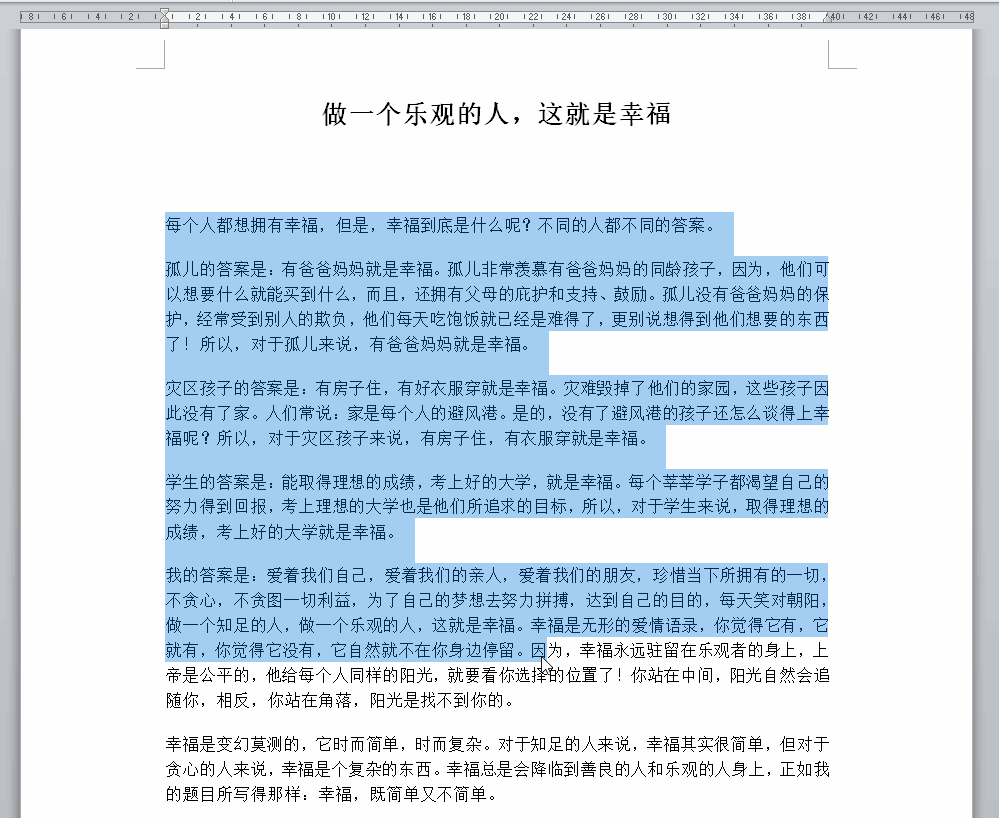
5、页边距调整:选中要操作的文本,拖动标尺左边的小方块-左缩进滑块或者右边的正三角-右缩进滑块向标尺两端的灰色部分移动。
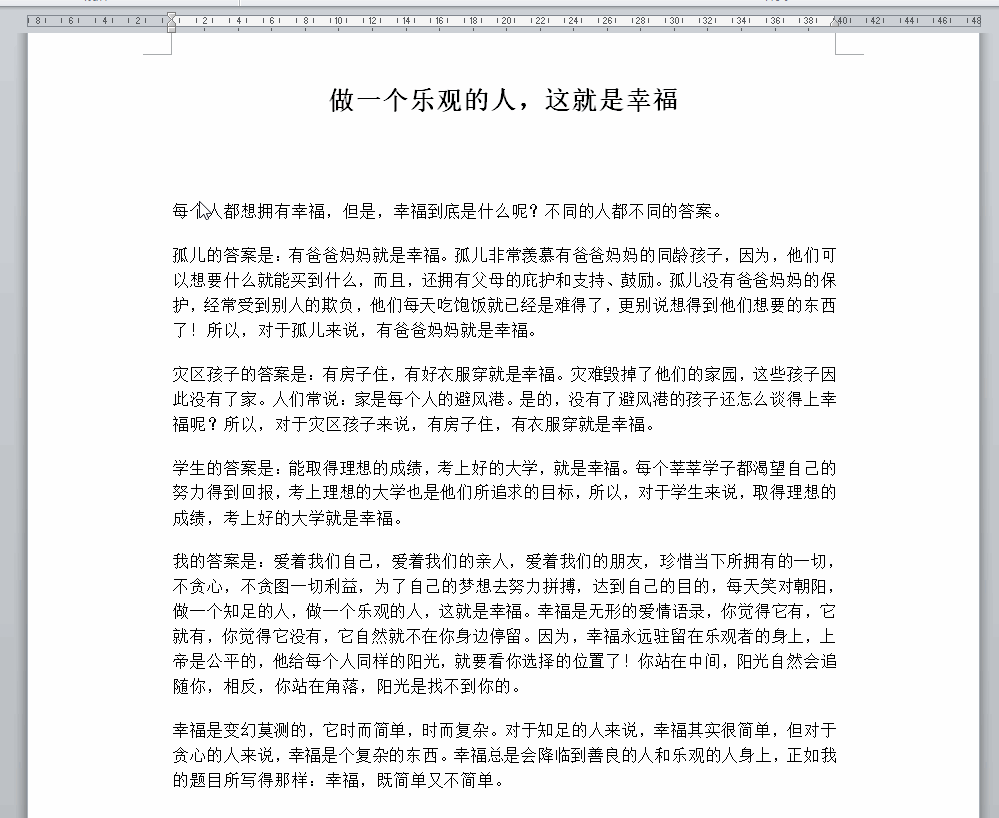
声明:本网站引用、摘录或转载内容仅供网站访问者交流或参考,不代表本站立场,如存在版权或非法内容,请联系站长删除,联系邮箱:site.kefu@qq.com。
阅读量:36
阅读量:21
阅读量:81
阅读量:139
阅读量:61